- מְחַבֵּר Jason Gerald [email protected].
- Public 2024-01-31 09:34.
- שונה לאחרונה 2025-01-23 12:18.
כשאתה מבקר באתרים כמו Google, Yahoo או wikiHow, ייתכן שתראה סמל קטן משמאל לסרגל הכתובות. סמל זה ידוע בשם favicon, ותוכל ליצור אותו לאתר שלך. בנוסף לתת לאתר תחושה מקצועית, סמל זה יופיע בקטע הסימניות של המשתמש, לצד האתרים שהם מסמנים כמועדפים. בדרך זו, משתמשים יכולים למצוא את האתר שלך ביתר קלות.
שלב
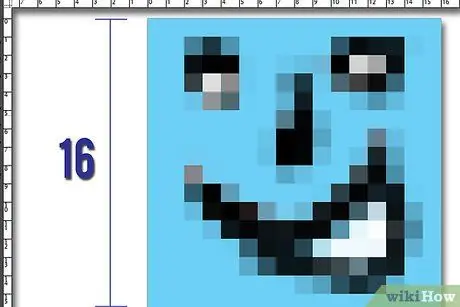
שלב 1. צור תמונה בגודל 16 x 16 פיקסלים
השתמש בתמונות פשוטות לזיהוי קל.
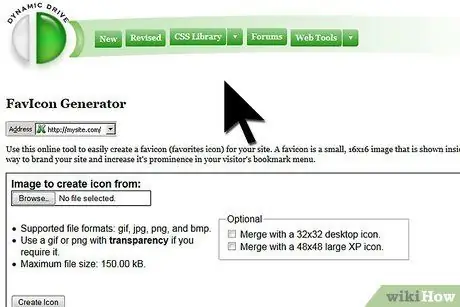
שלב 2. המר את התמונה לקובץ "favicon.ico"
יש לקרוא לשם הקובץ כך שהדפדפן יזהה אותו. הדרך הקלה ביותר לעשות זאת היא להשתמש בשירות מחולל FavIcon Dynamic Drive. תוכל גם להשתמש בתוכנית עריכת התמונות החינמית GIMP ולשמור את התמונה ברזולוציה של 16 x 16 פיקסלים בפורמט ICO.

שלב 3. העלה את הקובץ שנוצר לאתר
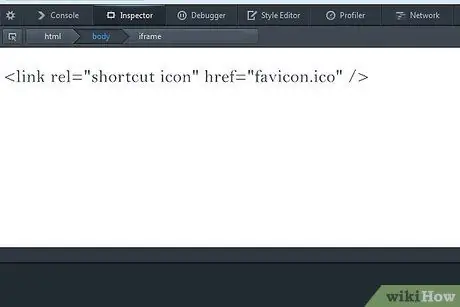
שלב 4. הוסף את הקוד הבא ל- HTML של האתר
עליך להוסיף אותו לפלח הקוד ולוודא שכתובת ספריית האייקונים נכונה, בהתאם לדף האינטרנט. להלן הקוד שתצטרך להזין (בהנחה שקבצי.html ו-.ico נמצאים באותה ספרייה עליונה/ראשית):
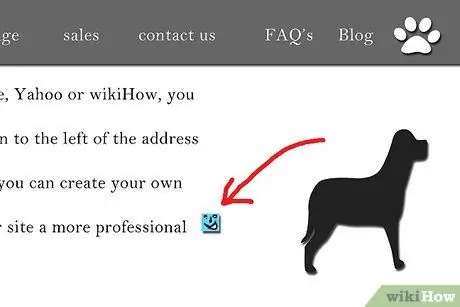
שלב 5. טען מחדש את הדף, תסתכל ותתפעל מהסמל החדש והיפה של אתר האינטרנט שלך
טיפים
- למרות שהם קטנים מאוד, וודא שאנשים יכולים לקרוא או להבין בקלות את הסמלים שבהם נעשה שימוש.
- אם אתה משתמש במערכת ההפעלה Linux, תוכל להמיר קבצים ישירות מהמחשב שלך. בחר את התמונה המתאימה, פתח תוכנית שורת פקודה (שורת פקודה), בקר בספרייה שבה מאוחסן קובץ התמונה והקלד: convert image-p.webp" />






